¿Cómo instalar aplicaciones en mi memoria USB para ahorrar espacio en mi PC?

A medida que avanzan los dispositivos con nuevas tecnologías, los ordenadores cada vez ameritan de más recursos para funcionar. Además, con la llegada de los discos SDD se ha reducido el espacio de almacenamiento en los PC, los discos sólidos tienen mucha más ventaja en comparación con los discos HDD. Es por ello que ahora se necesita de unidades externas para guardar datos de poca importancia. En este artículo te enseñaremos a instalar apps en memorias USB para reducir espacio.
- ¿De qué manera cambiar la ubicación de un programa instalado en mi ordenador?
- ¿Cómo hacer que todas mis aplicaciones del ordenador se instalen en una memoria USB?
- ¿Qué más hacer para liberar espacio en las unidades de disco en mi PC Windows?
- ¿De qué forma ejecutar una aplicación portable en mi computadora Windows?
¿De qué manera cambiar la ubicación de un programa instalado en mi ordenador?
Cuando empleamos varios programas en un computador, algunos no son de uso recurrente y podemos pasarlos a una memoria extraíble. Sin embargo, para lograr esto, las aplicaciones deben ser tipo ‘portable’. Esto quiere decir que un programa puede moverse sin verse afectados sus ajustes. Pero, son pocos los softwares que poseen esta característica.
Para ello, es mejor instalar aplicaciones en una modalidad portátil. Muchos programas permiten descargar una versión de este tipo, aunque suele haber ciertas limitaciones. También es posible hacer una reinstalación en la ruta extraíble. Sin embargo, no es recomendable desconectar las unidades USB para que no se pierda la ejecución correcta de los programas.

Es recomendable usar memorias con gran capacidad. Gran parte de las aplicaciones necesitan de un espacio considerable para funcionar. Se pueden emplear pendrives de 64 GB, discos duros portátiles o tarjetas SD. En estos dispositivos de almacenamiento también puedes eliminar sus particiones de forma sencilla.
¿Cómo hacer que todas mis aplicaciones del ordenador se instalen en una memoria USB?
Si tienes una memoria con suficiente espacio para almacenar todos los programas instalados en el PC, puedes optar por algunos programas para esta acción. A continuación, te presentamos un par de opciones que puedes considerar. Sin embargo, su uso es muy distinto para pasar las aplicaciones a una memoria USB.
Usando LiberKey
Este software es una de las mejores herramientas que podemos escoger para tener apps portátiles. Al instalarlo en una unidad extraíble, podremos disponer de más de 300 aplicaciones dentro de esa memoria. Su gran catálogo incluye reproductores, navegadores e incluso juegos.
Lo mejor de este programa es su capacidad de actualización constante para así mantener al día todas las apps portables. Lo negativo es que solo podemos conformarnos con la lista que ofrece LiberKey. Es decir, no es posible añadir cualquier software que queramos, pero de seguro se encuentra el que necesitas.
Por otro lado, LiberKey lo podemos usar en varios idiomas, clasificar programas en categorías y usarlo en cualquier versión de Windows. En este sistema también puedes escanear códigos QR de manera rápida y sencilla.
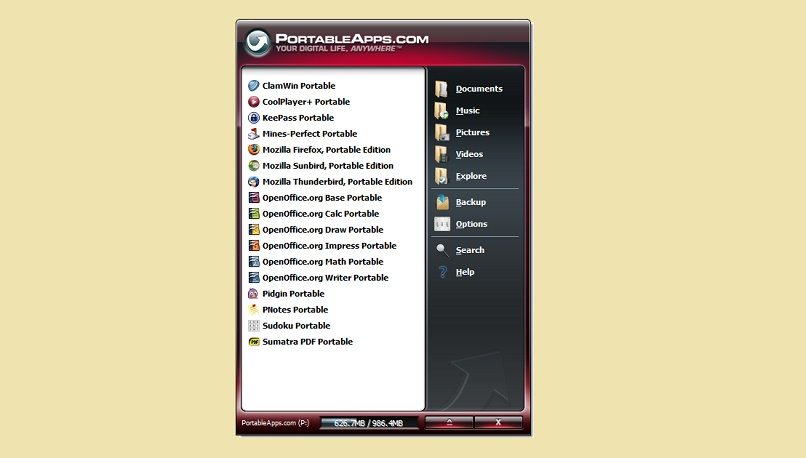
Con PortableApps
Esta opción no es solo un programa que posee una lista de programas para instalar en una memoria USB, ofrece mucho más. PortableApps es una plataforma web donde podemos encontrar la versión portable del programa que queramos. Además, ofrece guías de uso, tutoriales de instalación y una de las mejores comunidades del código abierto.
Puedes ingresar a su web oficial y descargar la última versión disponible y agregarla a una unidad USB. Sin embargo, es posible elegir varios paquetes dependiendo de lo que necesitemos. Por ejemplo, hay listas de programas de edición, juegos, navegadores y muchas más categorías. Al instalar su software oficial, será posible descargar cualquier app de su directorio.
Por otro lado, si tenemos una conexión de internet, podremos actualizar cada aplicación de forma manual. Esto sirve en caso de que el usuario solo necesite una versión en cuestión. También se permite activar actualizaciones automáticas.
¿Qué más hacer para liberar espacio en las unidades de disco en mi PC Windows?
A pesar de que parezca ser una tarea muy difícil, liberar espacio en Windows es simple y rápido. Existen muchas vías que se pueden realizar para tener más almacenamiento en el ordenador. Por ejemplo, podemos ejecutar el liberador de espacio de Windows. Para ello debemos ir a ‘Este equipo’, hacer clic derecho en la unidad y seleccionar ‘Propiedades’. A continuación, presionamos en ‘Liberar espacio’.
El proceso consiste en hacer un análisis del disco. Luego, mostrará resultados y varias opciones para eliminar contenido innecesario o antiguo. Cabe destacar, que, esta función puede tardar en función a la cantidad de archivos que tengamos.
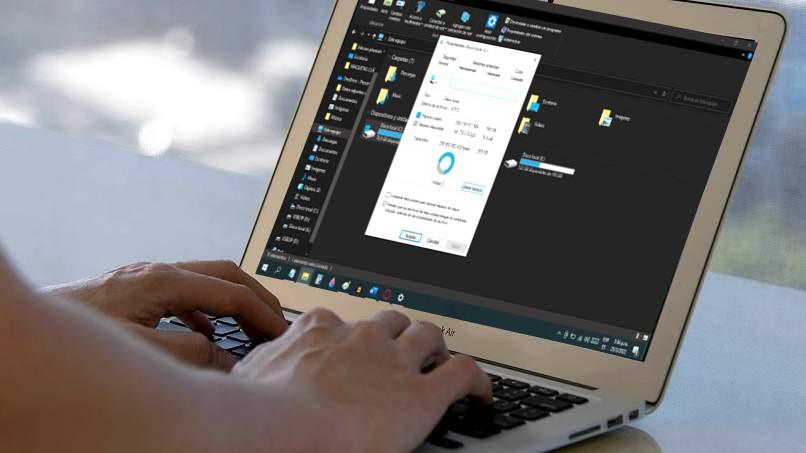
Otro método a considerar es eliminar aplicaciones con nulo uso en el PC. Para ello, ingresamos en Configuración (se puede hacer con la combinación de teclas Windows + I). Dentro de esta ventana, vamos al apartado ‘Aplicaciones’ e ingresamos a la sección ‘Aplicaciones y características’.
Se nos mostrará una lista completa de todos los programas instalados, al hacer clic sobre alguno de ellos podremos seleccionar ‘Desinstalar.’ En caso de que tengas otro disco o una partición, podrás transferir la aplicación a esa ruta haciendo clic en ‘Mover’. También puedes considerar eliminar documentos y archivos que no sean necesarios o vaciar la papelera de reciclaje.
¿De qué forma ejecutar una aplicación portable en mi computadora Windows?
El hecho de que una aplicación no esté instalada dentro del sistema, no quiere decir que sea difícil de ejecutar. Incluso, es mucho más rápido y simple. Lo único que se debe hacer es ingresar a la ruta del programa portable y dar doble clic en el archivo de extensión EXE. Esto quiere decir que es una aplicación ejecutable en Windows.
Una vez se tenga abierto el software no debemos cambiar la ruta de su carpeta o desconectar la memoria donde esté almacenado. Esto puede traer consecuencias desde el daño del programa o también la unidad USB que estemos usando.